美图秀秀怎么新建白色画布
1、第一步:打开电脑上的美图秀秀软件,单击右上角“新建”按钮。

2、第二步:如下图所示,会弹出“新建画布”对话框。

3、第三步:在“新建画布”对话框中,按照自己的需要设置宽度和高度,背景色选择白色,单击“应用”按钮。

4、如下图所示,美图秀秀中白色画布新建完成。

1、第一步:打开美图秀秀软件,使用快捷键Ctrl+N键,弹出“新建画布”对话框。

2、第二步:在新建画布对话框中,设置好画布的尺寸,背景色选择“白色”,并单击“应用”按钮。
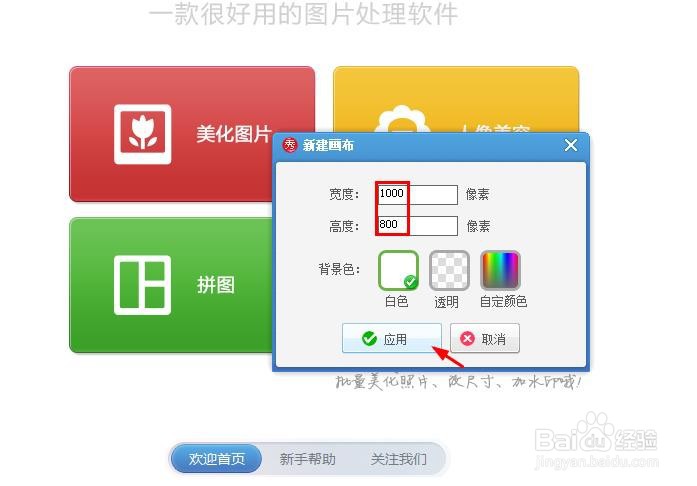
3、美图秀秀中新建白色画布操作完成,效果如下图所示。
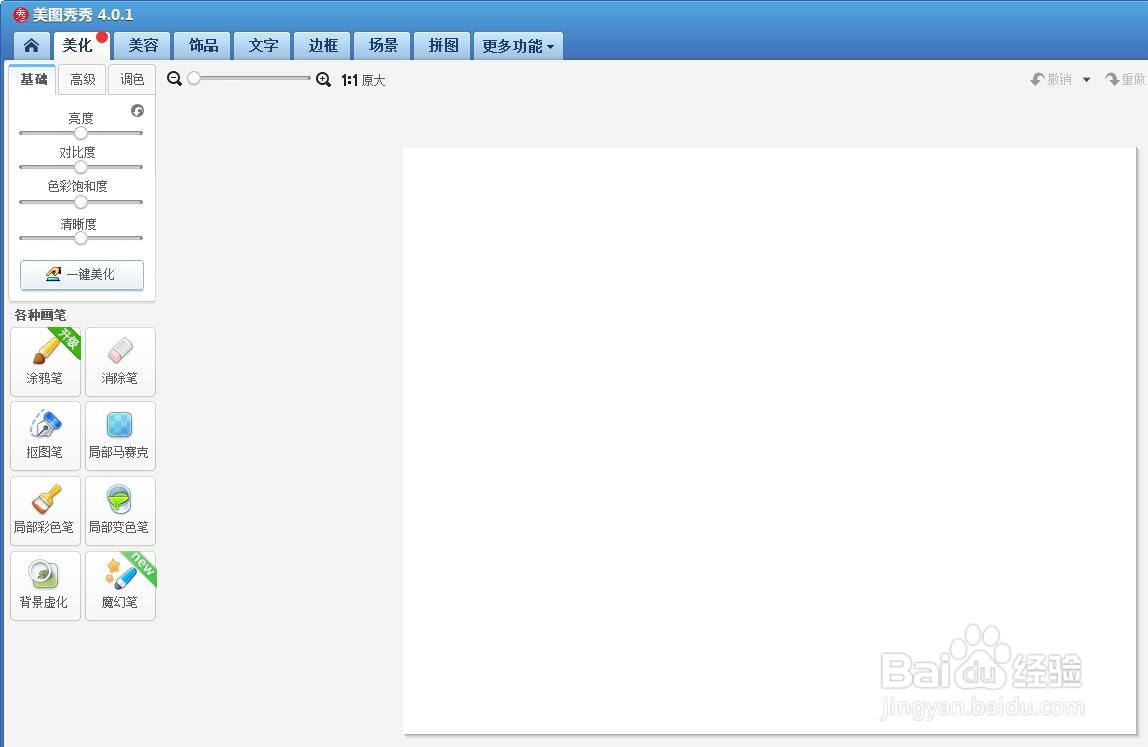
声明:本网站引用、摘录或转载内容仅供网站访问者交流或参考,不代表本站立场,如存在版权或非法内容,请联系站长删除,联系邮箱:site.kefu@qq.com。
阅读量:39
阅读量:73
阅读量:69
阅读量:71
阅读量:88